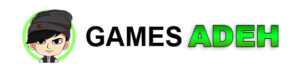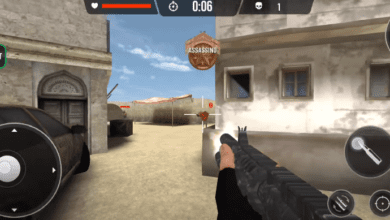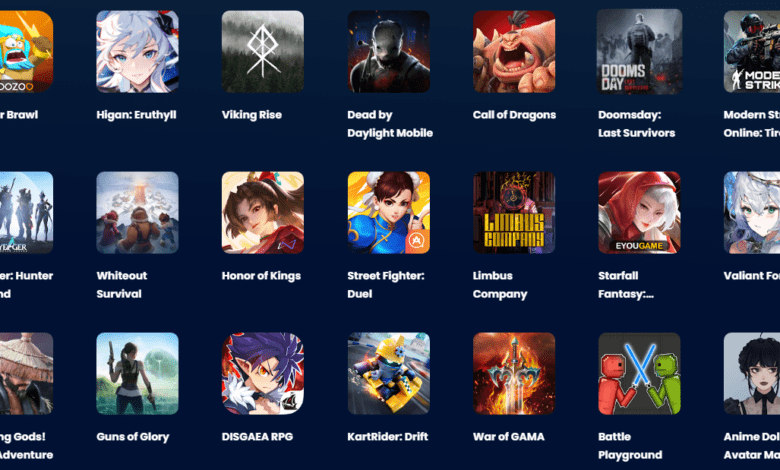
Os 5 Melhores Emuladores Android para PC: Guia Completo e Atualizado
Neste artigo, apresentamos uma análise aprofundada dos melhores emuladores Android para PC. Nosso objetivo é ajudá-lo a encontrar o emulador perfeito para suas necessidades específicas, seja para jogos, desenvolvimento de aplicativos ou apenas para uso geral. Vamos explorar os recursos, vantagens e desvantagens de cada emulador, bem como fornecer informações úteis para a instalação e configuração.
Bluestacks
Características e benefícios
Bluestacks é um dos emuladores Android mais populares e amplamente utilizados no mercado. Ele permite que você execute aplicativos e jogos Android em seu PC com facilidade e alta performance. Bluestacks oferece suporte a uma ampla variedade de aplicativos e jogos, incluindo aplicativos de mensagens, redes sociais e jogos populares como PUBG Mobile e Call of Duty.

Instalação e configuração
Para instalar o Bluestacks, siga estas etapas:
- Acesse o site oficial do Bluestacks e faça o download do instalador.
- Execute o instalador e siga as instruções na tela para concluir a instalação.
- Faça login com sua conta do Google para acessar a Google Play Store e começar a instalar aplicativos e jogos.
Prós e contras
Prós:
- Fácil de instalar e usar
- Alto desempenho e compatibilidade
- Suporte a múltiplas instâncias
Contras:
- Pode ser pesado para PCs com recursos limitados
- Pode apresentar anúncios e ofertas de aplicativos
NoxPlayer
Características e benefícios
NoxPlayer é outro emulador Android popular, conhecido por seu desempenho sólido e recursos avançados. Ele oferece suporte a controles de teclado e mouse personalizáveis, permitindo que você jogue seus jogos favoritos com mais conforto. NoxPlayer também possui um recurso de gravação de tela integrado, ideal para gravar suas sessões de jogo ou criar tutoriais.
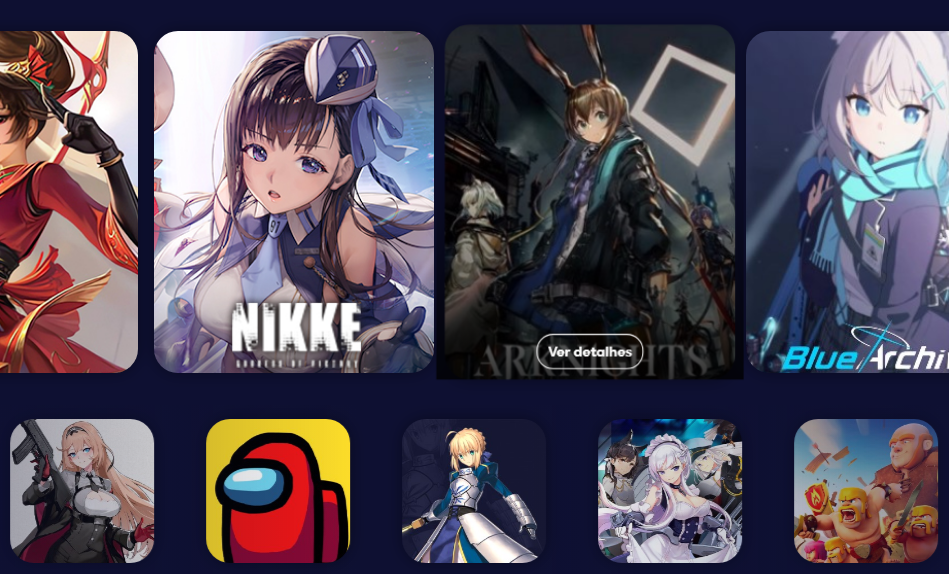
Instalação e configuração
Para instalar o NoxPlayer, siga estas etapas:
- Acesse o site oficial do NoxPlayer e faça o download do instalador.
- Execute o instalador e siga as instruções na tela para concluir a instalação.
- Faça login com sua conta do Google para acessar a Google Play Store e começar a instalar aplicativos e jogos.
Prós e contras
Prós:
- Excelente desempenho e compatibilidade
- Controles personalizáveis
- Gravação de tela integrada
Contras:
- Pode consumir muitos recursos do sistema em PCs mais antigos
- Interface menos intuitiva que o Bluestacks
MEmu
Características e benefícios
MEmu é um emulador Android leve e eficiente, projetado principalmente para jogos. Ele oferece uma série de recursos úteis, como suporte para controles de teclado e mouse, múltiplas instâncias e compatibilidade com uma ampla variedade de jogos e aplicativos Android. Além disso, MEmu permite executar jogos e aplicativos em várias versões do Android, o que é útil para desenvolvedores e entusiastas que desejam testar aplicativos em diferentes versões do sistema operacional.

Instalação e configuração
Para instalar o MEmu, siga estas etapas:
- Acesse o site oficial do MEmu e faça o download do instalador.
- Execute o instalador e siga as instruções na tela para concluir a instalação.
- Faça login com sua conta do Google para acessar a Google Play Store e começar a instalar aplicativos e jogos.
Prós e contras
Prós:
- Leve e eficiente em termos de recursos
- Suporte para múltiplas instâncias e versões do Android
- Boa compatibilidade com jogos e aplicativos
Contras:
- Interface do usuário menos refinada que outros emuladores
- Pode apresentar anúncios e ofertas de aplicativos
LDPlayer
Características e benefícios
LDPlayer é um emulador Android gratuito e de alto desempenho, projetado especialmente para jogos. Ele oferece uma ampla gama de recursos avançados, como mapeamento de teclas personalizadas, suporte para gamepads e a possibilidade de executar múltiplas instâncias. Além disso, LDPlayer é compatível com uma grande variedade de jogos e aplicativos Android, garantindo uma experiência de usuário abrangente.
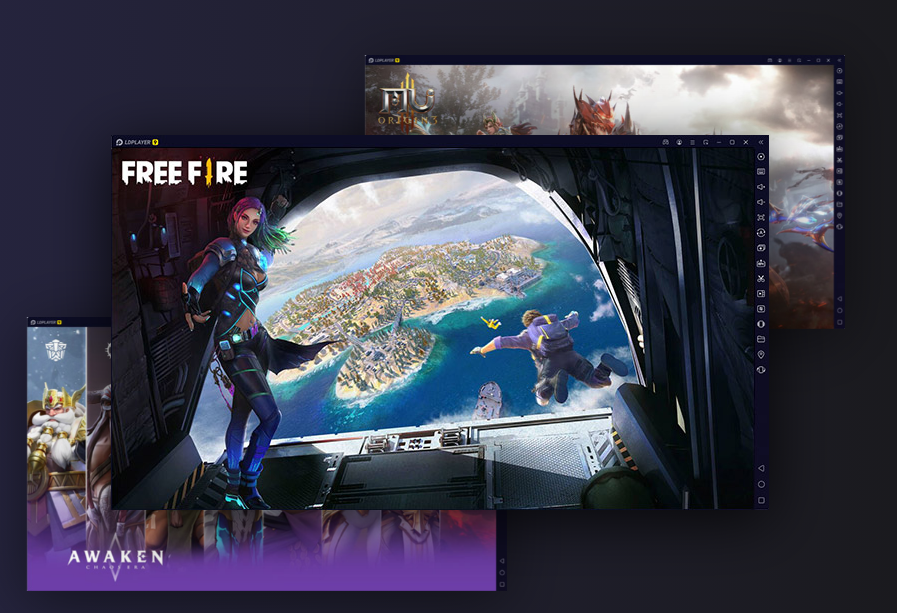
Instalação e configuração
Para instalar o LDPlayer, siga estas etapas:
- Acesse o site oficial do LDPlayer e faça o download do instalador.
- Execute o instalador e siga as instruções na tela para concluir a instalação.
- Faça login com sua conta do Google para acessar a Google Play Store e começar a instalar aplicativos e jogos.
Prós e contras
Prós:
- Desempenho sólido e compatibilidade com jogos
- Mapeamento de teclas personalizadas e suporte para gamepads
- Recursos avançados para jogadores
Contras:
- Pode ser pesado para PCs com recursos limitados
- Interface do usuário pode ser menos amigável que outros emuladores
Genymotion
Características e benefícios
Genymotion é um emulador Android poderoso e versátil, voltado principalmente para desenvolvedores e profissionais. Ele oferece uma ampla gama de recursos avançados, como suporte para diferentes versões do Android, integração com ferramentas de desenvolvimento populares e a capacidade de simular várias condições de rede e sensores do dispositivo. Além disso, o Genymotion é compatível com uma grande variedade de aplicativos e jogos Android, garantindo uma experiência de usuário completa.
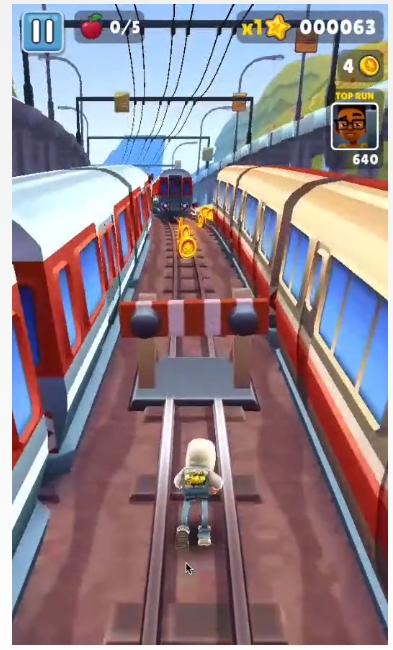
Instalação e configuração
Para instalar o Genymotion, siga estas etapas:
- Acesse o site oficial do Genymotion e faça o download do instalador.
- Execute o instalador e siga as instruções na tela para concluir a instalação.
- Crie uma conta no Genymotion e faça login.
- Selecione a versão do Android e as configurações do dispositivo que deseja emular.
- Faça login com sua conta do Google para acessar a Google Play Store e começar a instalar aplicativos e jogos.
Prós e contras
Prós:
- Poderoso e versátil, ideal para desenvolvedores
- Suporte para várias versões do Android e integração com ferramentas de desenvolvimento
- Simulação de condições de rede e sensores do dispositivo
Contras:
- Pode ser complicado para usuários casuais
- Algumas funcionalidades avançadas requerem assinatura paga
Qual o Melhor Emulador Android para PC Fraco ?
Para finalizar vamos definir a analise qual seria o mais vantajoso para utilizar nos computadores com menos recurso, visto que emuladores nescessitam de computadores com um pouco mais de memoria ram e processadores mais novos.
Entre os cinco primeiros emuladores Android mencionados neste artigo (Bluestacks, NoxPlayer, MEmu, LDPlayer e Genymotion), o MEmu se destaca como o mais leve. O MEmu é conhecido por ser um emulador eficiente em termos de recursos, o que o torna uma opção atraente para usuários com PCs menos potentes ou com recursos limitados.
Vantagens do MEmu sobre outros emuladores
Algumas das vantagens do MEmu em comparação aos outros emuladores incluem:
- Leveza: O MEmu consome menos recursos do sistema em comparação com outros emuladores populares, como Bluestacks e NoxPlayer. Isso significa que ele pode funcionar melhor em PCs com menos recursos, oferecendo uma experiência mais fluida e rápida.
- Suporte para múltiplas instâncias e versões do Android: MEmu permite que você execute várias instâncias do emulador simultaneamente e em diferentes versões do Android. Isso é útil para desenvolvedores e entusiastas que desejam testar aplicativos em várias versões do sistema operacional.
- Boa compatibilidade com jogos e aplicativos: Apesar de ser leve, o MEmu oferece compatibilidade decente com uma ampla variedade de jogos e aplicativos Android, garantindo uma experiência de usuário abrangente.
O emulador Android mais baixado e utilizado
O Bluestacks é, atualmente, o emulador Android mais baixado e utilizado no mercado. Ele é conhecido por sua facilidade de uso, alto desempenho e ampla compatibilidade com aplicativos e jogos Android. Além disso, o Bluestacks possui uma base de usuários grande e ativa, o que o torna uma escolha confiável e popular entre os entusiastas de jogos e aplicativos Android.
Configuração mínima para o MEmu
A configuração mínima recomendada para executar o MEmu no seu PC é a seguinte:
- Sistema operacional: Windows 7, 8, 10 (32 ou 64 bits)
- Processador: Intel ou AMD x86 (recomendado ao menos 2 núcleos)
- Memória RAM: mínimo de 2 GB (recomendado 4 GB ou mais)
- Espaço em disco: mínimo de 2 GB de espaço livre
- GPU: compatível com OpenGL 2.0 e DirectX 11
- Drivers de vídeo atualizados
Ao escolher um emulador, leve em consideração os recursos, desempenho, compatibilidade e facilidade de uso de cada opção. Esperamos que este guia tenha ajudado você a encontrar o emulador Android perfeito para suas necessidades. Boa sorte e divirta-se explorando o mundo dos aplicativos e jogos Android no seu PC!